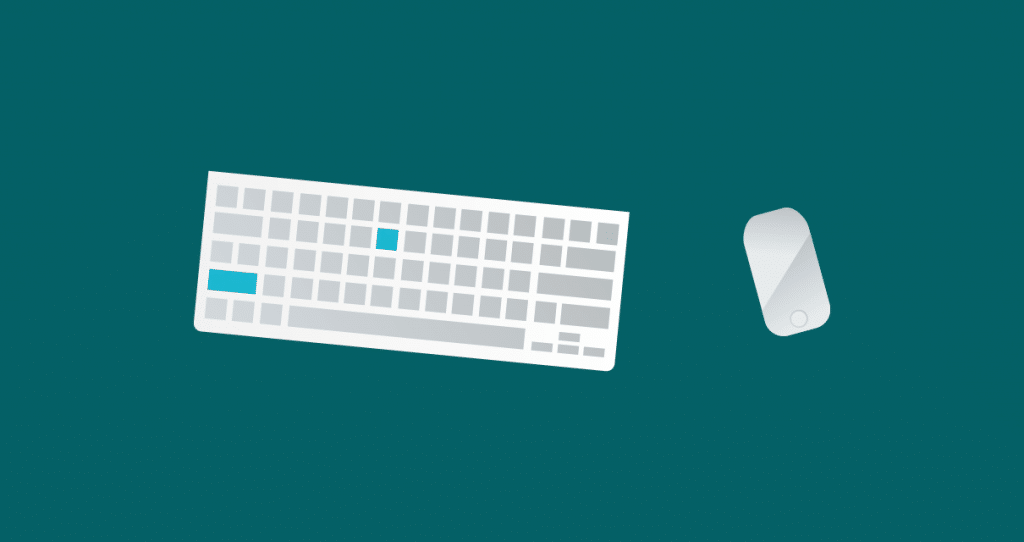Que a tecnologia pode estar a serviço de uma vida mais fácil e rápida todo mundo já sabe, correto? Mas você sabia que, por trás de toda obviedade, há sempre um campo rico para ser explorado?
Pois bem, caro redator e caro revisor, este é o caso: cultivar um olhar mais apurado acerca das ferramentas que estão disponíveis no mercado pode te ajudar na redação e na revisão das suas produções.
Neste post, elencaremos doze teclas de atalho que vão subsidiar seu trabalho. São dicas simples e infalíveis para que você desempenhe sua atividade fim com mais maestria e, por que não, mais leveza — uma vez que será possível automatizar algumas tarefas.
Sabemos que a rotina de quem trabalha como operário das palavras exige concentração, entrega e muita energia. Sabemos também que não é todo dia que estamos com o score de cada uma dessas qualidades no máximo. Seria uma maravilha saber que podemos contar sempre com essa nossa disposição para a produção em excelência.
Então, é fundamental ter outros aparatos para garantir que os processos que podem ser automatizados assim sejam, desanuviando nossa querida capacidade mental para o que realmente importa: as construções textuais. Vamos começar?
“Mas o que são mesmo as teclas de atalho?”
Bom, digamos que seja o modo mais rápido e prático de se fazer as coisas no computador. Na prática, são teclas que, quando combinadas, ativam funções da máquina sem a necessidade de deslocar a mão até o mouse, direcionar o cursor para a ação e dar vários cliques para executá-la.
Na prática, são as funções que você já deveria agradecer muito por existirem. E, se já não faz isso, depois de ler esse post aposto que começará. Confira:
1. Control F ou Control L
Esses são atalhos fundamentais para quem deseja uma ajudinha a mais na revisão do trabalho antes de entregá-lo. Isso porque essas teclas servem para a localização de palavras, tanto na maioria dos editores de textos, como também em navegadores.
Então, é ideal para checar se há repetição de termos no texto de uma maneira automatizada. Pode significar aquela forcinha quando, por exemplo, você não enxerga mais o que escreveu do tanto que já leu sua produção.
Se você está produzindo uma pauta cuja palavra chave é “teclas de atalho”, ao final da escrita, não custa nada buscar o termo para checar se o número de aparições está adequado, se apareceu demais ou de menos, por exemplo.
No caso de revisores, depois de passar aquele olhar inédito no texto, sempre fica uma sensação de que deixamos passar algo. Então, essa é a hora de sanar as dúvidas e buscar aquela palavrinha que leu muitas vezes, que não teve certeza se cortou, com ajuda da tecnologia. Maravilha, não é mesmo?
2. Control S ou Control B
A funcionalidade desse atalho é perfeita para nós que, por vezes, esquecemos de salvar nossa bendita produção a medida em que vamos escrevendo e sempre corremos o risco de perder tudo. Imagina só terminar aquela pauta de três dias e, de repente, por azar da vida, seu trabalho todinho se esvair porque o computador desligou, travou, acabou a bateria ou por qualquer outro motivo?!
Então, nada de ficar à mercê da sorte. Salve constantemente seu trabalho! É interessante salientar que essas telcas de atalho podem variar a depender do tipo de ferramenta que esteja utilizando (Word, LibreOffice ou bloco de notas).
Verifique antes de iniciar a produção!
3. Control C e Control V
Se você já leu esse subtítulo pensando que essas teclas de atalhos apenas servem para plagiar outras produções, pare agora, caro redator! Nós sabemos que copiar ideias de outras pessoas para suas produções não é ético, nem bacana para sua carreira na área. Então, esqueça essas teclas para o uso com essa intenção.
Na verdade, o “Control C” e “Control V” podem ser atalhos fundamentais para aumentar sua produtividade. Isso mesmo. Para quem ainda não sabe, elas servem, respectivamente, para copiar e colar.
Por exemplo, você tem uma pauta aberta na janela do navegador e está escrevendo em uma ferramenta de edição de texto, como o Word. O que fazer se você esqueceu as características da persona?
Aí que está o pulo do gato! Ao invés de ir até o mouse e dar alguns cliques para trocar de tela, você já pode ter isso no próprio word. Sim! Vai lá no navegador uma vez só, copia a pauta, cola no editor de texto e pronto!
Outra sugestão de uso é já deixar a palavra chave copiada para apenas apertar “Control V’ e ser feliz!
Dica extra! Para quem escreve diretamente no Word e depois só cola a produção na ferramenta de publicação (WordPress, Blogger, etc) ou envio (e-mail), é interessante copiar o texto em um bloco de notas, por exemplo, antes de colar o texto.
É que assim toda a formatação padrão do Word vai embora, ficando apenas aquelas escolhidas como padrão por essas ferramentas de publicação ou plataforma de envio.
4. Control X
Esse atalho é utilizado para recortar partes selecionadas do texto. Sabe aquela frase que você está inseguro se deve utilizar ou não, se está bem empregada naquele contexto? Pois bem, selecione, aperte “Control X” e siga feliz no seu fluxo de ideias. Quando achar que é hora de inserir os escritos, bastar acessar outro atalho já explicado e um tanto quanto famoso, o “Control V”.
Usar essas teclas de atalho simples pode ser caminho para você se tornar um profissional cada vez mais produtivo, ok?
5. Control T ou Control N
Esses são comandos ideais para quem não deseja perder tempo abrindo janelas quase que manualmente. Sim! O trabalho de pegar o mouse e procurar a opção de abrir nova janela ou aba, quando feito várias vezes, pode significar, no mínimo, uns cinco minutos de esforço desnecessário.
Isso porque há teclas de atalho que facilitam nossa jornada enquanto produtores e revisores de conteúdo freelancer. Deseja pesquisar algum termo? Quer checar se a grafia está correta? Não sabe como é a conjugação daquele verbo?
Eis a solução: abrir várias janelinhas ou abas no seu navegador, como preferir! Nada de ficar pegando o mouse toda hora para fazer isso, ok? Apenas se atente que a opção “Control T” abrirá uma nova aba. Já a opção “Control N” funcionará como comando para aparecer outra janela no seu navegador.
6. Alt + TAB
Esse é o comando utilizado para trocar as telas abertas no computador. Importante porque nos permite mais agilidade para buscar informações em outras janelas, sem a necessidade de tirar a mão do teclado.
Para quem ainda não tem o hábito de usar essas teclas de atalho pode parecer pouco funcional, mas acredite, pouco a pouco você vai notando o quanto seu uso pode facilitar a vida dos produtores e revisores de conteúdo.
Na prática, tanto para produzir quanto para revisar, podemos utilizar o comando para ir pesquisar algum termo que não temos certeza da grafia, do emprego na frase e no contexto, ou até mesmo, para ser mais ágil na busca por sinônimos na hora de escrever. A rapidez neste último caso, inclusive, pode ser determinante para não perder a cadência de ideias.
7. Control + 1-8
Esse comando é ótimo para quem é adepto a ter dezenas de abas abertas em um navegador. Isso porque essa também é uma das teclas de atalho que nos permite navegar entre essas opções com mais rapidez. Ou seja, é indicada para facilitar a vida de produtores de conteúdo quanto de revisores, ok?
Serve para dar aquela conferida na pauta sem muito esforço, para ir até a pesquisa sobre erros gramaticais ou para trocar rapidamente a playlist sem perder o fio da meada.
8. Ctrl+L ou Alt+D ou F6
Essas maravilhosas teclas de atalho são uma das mais úteis para qualquer usuário da internet. São elas que facilitam a vida para navegar no universo online porque servem para editar a barra de endereços, aquele espaço onde você digita para qual site deseja ir.
Funcionam em qualquer navegador! Portanto, anote-as e, claro, use. A economia de alguns minutinhos pode representar ganho de horas de descanso ao final do dia para quem trabalha no mercado freelancer. Ou seja, essa é uma dica de ouro!
9. Page Up ou Page Down
Ideal para quem não aguenta mais usar a bolinha do mouse para rolar a página, uma vez que essas teclas de atalho têm a mesma função dessa ferramenta. É importante salientar que a velocidade de rolagem que pode variar entre os aplicativos utilizados e é algo que você não controla tão bem quanto no mouse.
Outra funcionalidade bacana para o uso desses comandos é a seleção de texto. Ao apertar “Page Up” ou “Page Down” + Shift, toda redação será destacada. Interessante, por exemplo, para copiar a produção do editor e transferir para a plataforma de entrega ou para o e-mail. Para o caso contrário também é ideal: facilita na hora selecionar com rapidez o texto recebido para revisão.
10. Control + seta para direita ou esquerda
Ao pressionar essa combinação de tecla, o cursor pula uma palavra inteira por vez. Ou seja, se você quer chegar até uma palavrinha acima ou abaixo de onde o mouse está, não é necessário tirar a mão do teclado. Aqui a dica é se habituar a usar esses comandos para que na hora das produções seja natural recorrer a essas opções.
Afinal, o objetivo das teclas de atalho é sempre facilitar nossas vidas. Então, a sugestão é tornar esse uso intrínseco à produção e revisão dos textos.
11. ALT + F7
Essa opção é imprescindível para revisores de conteúdo e, digamos que, importante para os redatores. Esse comando funciona em editores de texto e automatiza a busca por erros gramaticais ou ortográficos. Uma maravilha, não é mesmo? A medida em que você aperta a combinação, a procura segue para os possíveis próximos deslizes.
Claro que o olhar humano e técnico vai sempre prevalecer para a análise crítica se aquilo que está sendo apontado como equívoco se caracteriza como um. No entanto, é um aliado para não deixar passar qualquer deslize no emprego da língua portuguesa.
12. Control Z
Por último, mas claro, não menos importante, esse comando pode ser trivial no dia a dia de qualquer pessoa que trabalha utilizando a internet. Isso porque a combinação dessas teclas de atalho serve para desfazer a última ação realizada no contexto do software que esteja utilizando – ora, pensando muito bem deveria haver a opção “Control Z” para a vida real, não é mesmo?
Na prática, é ideal para produção de conteúdo. Se você, por exemplo, reescreveu um parágrafo e preferiu a versão anterior do texto, se você formatou a palavra de uma maneira indesejada, se você gostaria de saber qual foi a última ação realizada naquele documento… essa combinação de teclas serve para tudo isso, ok? Pode usar sem moderação!
Bom, como já falamos, a maioria das teclas de atalho servem para facilitar a vida de quem já usa muito o computador e deseja otimizar o tempo na hora do trabalho. A partir desse momento, que você já sabe de todas essas opções, com certeza, seu cotidiano enquanto produtor e revisor de conteúdo autônomo poderá ficar muito mais simples, correto?
Agora que já demos essas dicas, é interessante ampliar o olhar e destacar a importância em aumentar sua produtividade, utilizando melhor seu tempo. Nesse contexto do mundo freela, a responsabilidade de incrementar a carreira profissional é exclusivamente sua. Não há chefe para enxergar seu potencial, não há descanso remunerado. Há, sim, a liberdade, a flexibilidade e um grande poder de escolha.
Então, é preciso encontrar e equilibrar esse caminho de autoconhecimento para aumentar sua produtividade e valor de mercado, não é mesmo?
Há diversos modos, técnicas para se fazer isso. Se neste post, já indicamos formas práticas de a tecnologia te ajudar a otimizar o tempo para produção das suas tarefas, sugerimos este artigo com uma maneira de tornar seu trabalho 2x mais fácil, caro produtor de conteúdo. Não deixe de conferir!